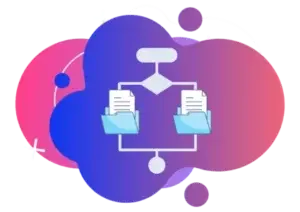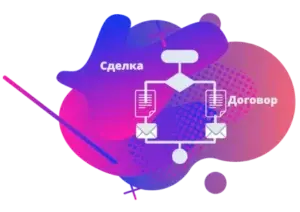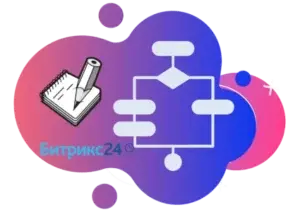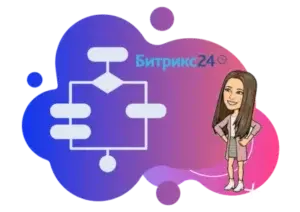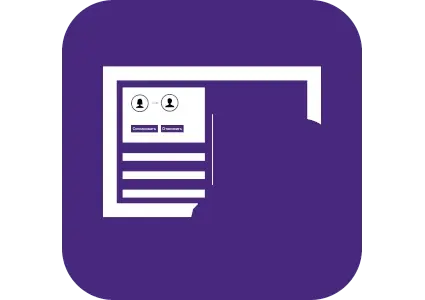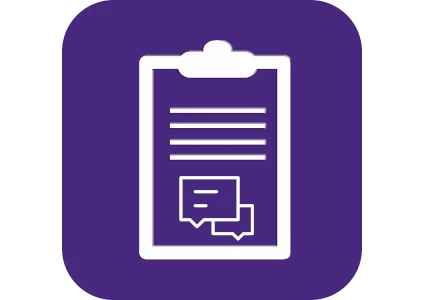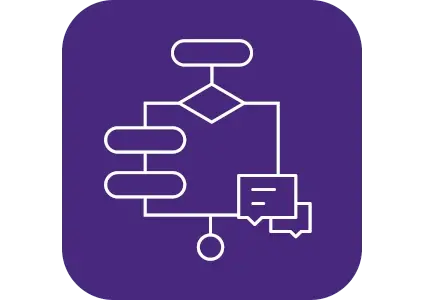Для IT-специалистов
Системных администраторов
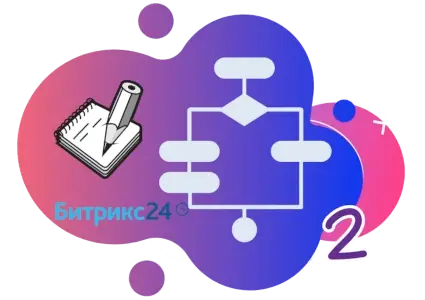
Здесь собраны неочевидные вещи в бизнес-процессах Битрикс24, а также простые действия, которые помогут в создании и отладке.
+ 2 приложения для коробочной версии, чтобы работать в Битрикс ещё удобнее
Приложение 1. Позволяет найти связанные счета.
Приложение 2. Позволяет найти связанные элементы бизнес-процессов живой ленты и универсальных списков.
Содержание
Наименование процессов
Всегда называйте процесс, даже в стадиях сделок и других сущностях CRM, так вам будет проще найти нужный процесс в логах и понять что происходит.
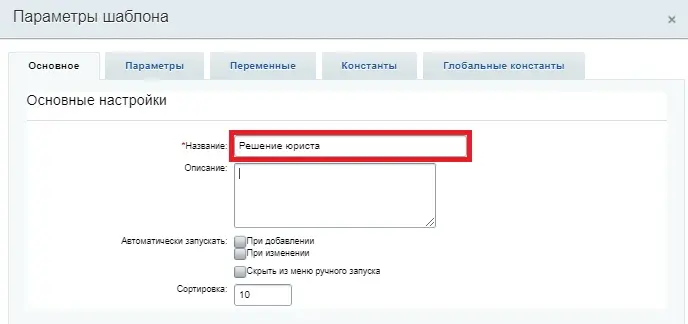
Описание действий БП
Чтобы не забыть зачем в бизнес-процессе то или иное действие, можно добавлять краткое описание. Это также поможет вашим коллегам и последователям при редактировании и модернизации процесса.
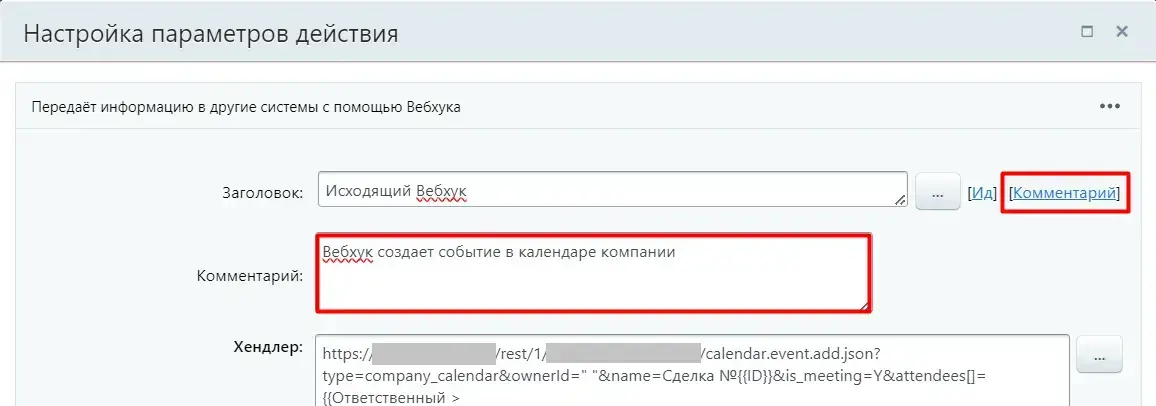
В самом бизнес-процессе у действия справа появляется вопросик, при наведении на который всплывает комментарий.
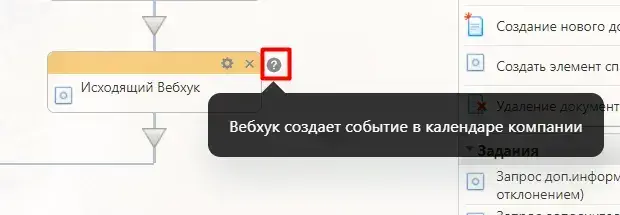
Логирование
Как ни банально, но логирование помогает найти ошибку в процессе и понять что что-то идет не так. В дизайнере бизнес-процессов для этих целей есть действие Запись в отчет. Используйте его при разветвлениях, установке значений переменных и любых ключевых действиях. Потом вы скажете себе спасибо!
На скрине действие Запись в отчет названо Разветвление, там написано по какому пути пошел процесс.
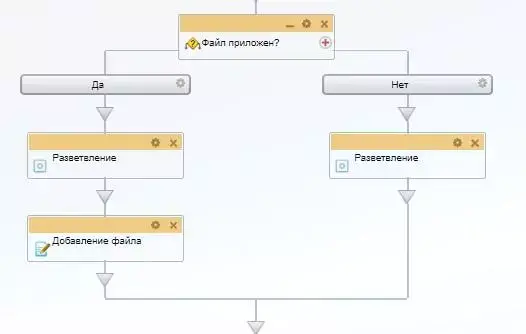
Активити Связанные счета
В магазине Вы можете приобрести активити Связанные счета для коробочной версии Битрикс24.
Активити находит все связанные счета с указанным элементом CRM (Сделка/Компания/Контакт/Смарт-процесс/Предложение) и возвращает их ID. Действие работает в бизнес-процессах Живой ленты, универсальных списках, бизнес-процессах CRM и смарт-процессах.
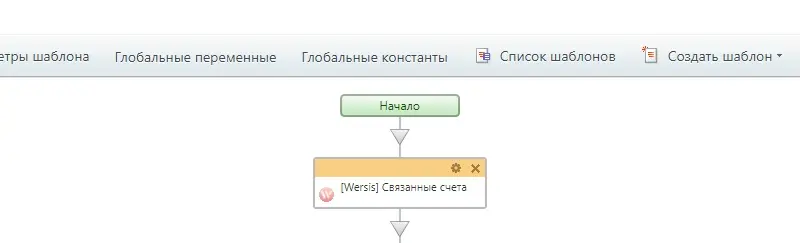
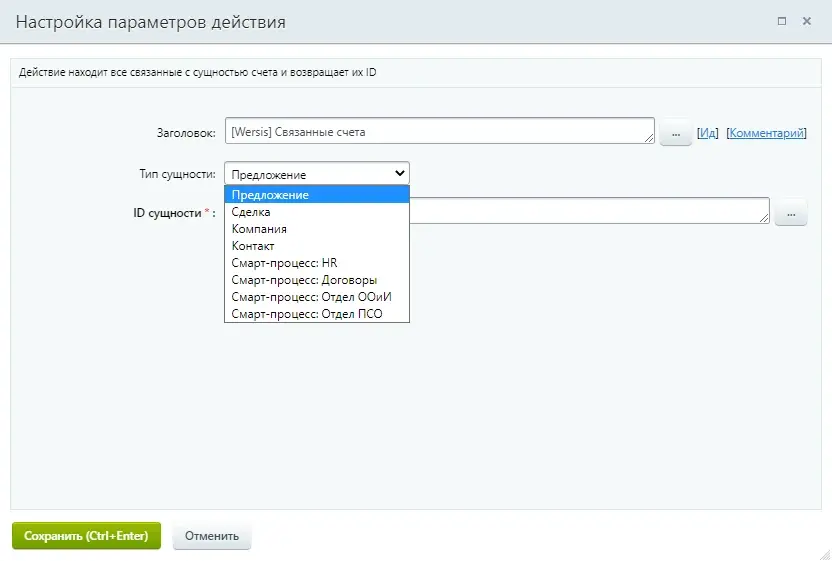
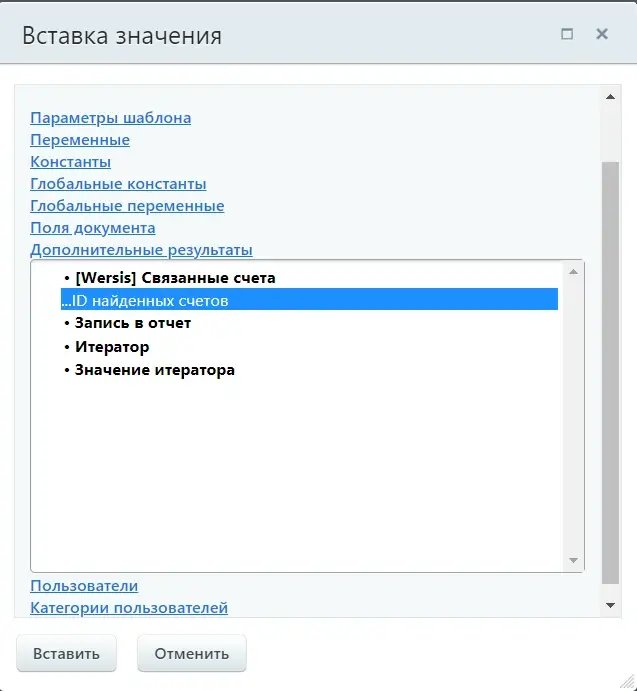
Вам на почту придет купон. Его необходимо активировать на корпоративном портале https://адрес_портала/bitrix/admin/update_system_partner.php?lang=ru
Администрирование —> Marketplace —> Обновление решений —> Активация купона. Введите купон и активируйте. Далее вам будет предложено скачать и установить приложение.
Глобальные константы
Глобальными константами можно задавать роли в бизнес-процессах и указывать их в заданиях вместо конкретных сотрудников. Это позволит менять участников бизнес-процессов в пару кликов. Вместо того, чтобы пересматривать все процессы и заменять конкретного сотрудника, достаточно поменять сотрудника в значении глобальной константы.
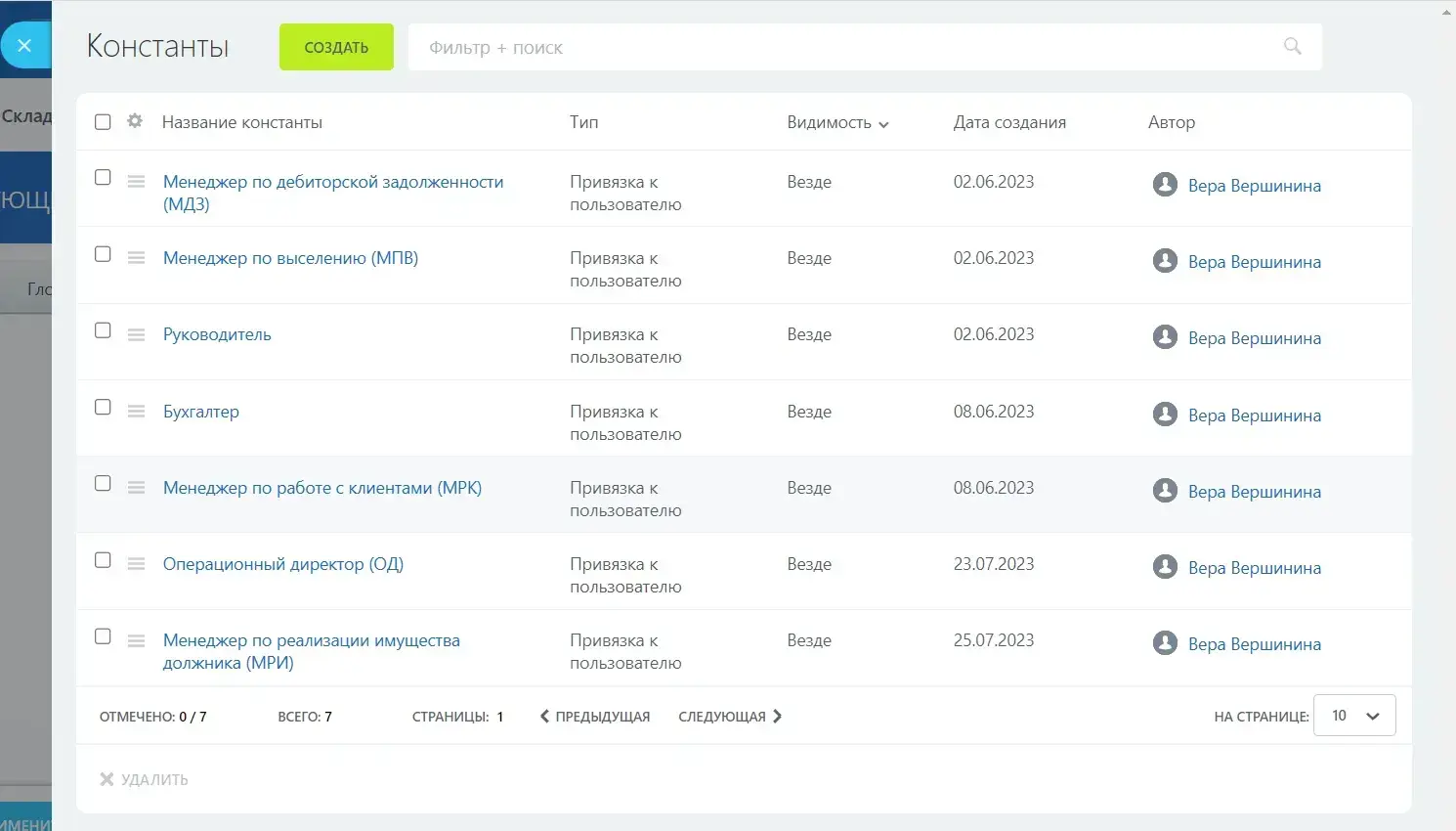
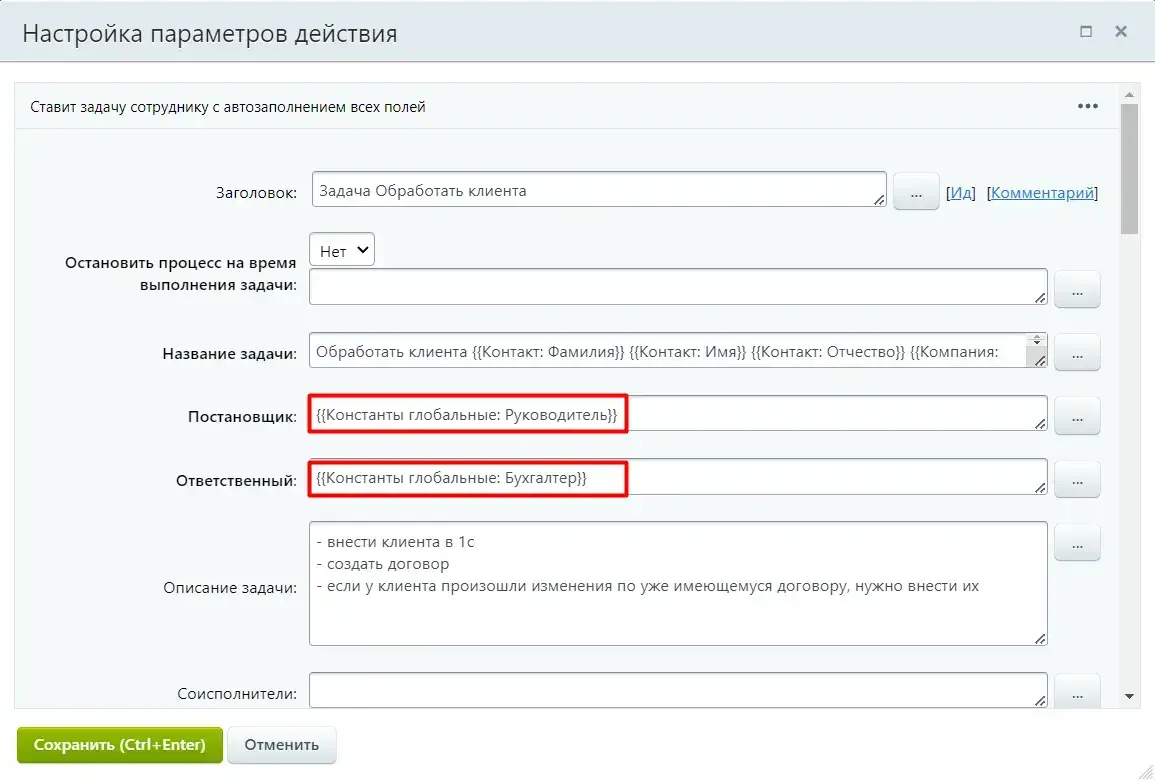
Блок и Мои действия
Если в вашем процессе часто повторяются какие-либо действия или конструкции, то поместите их в Блок действий, а блок в Мои действия дизайнера бизнес-процессов, это позволит быстро применять часто повторяющиеся схемы, которые Вы используете.
Также это будет полезно, если вы захотите объединить два разных процесса.
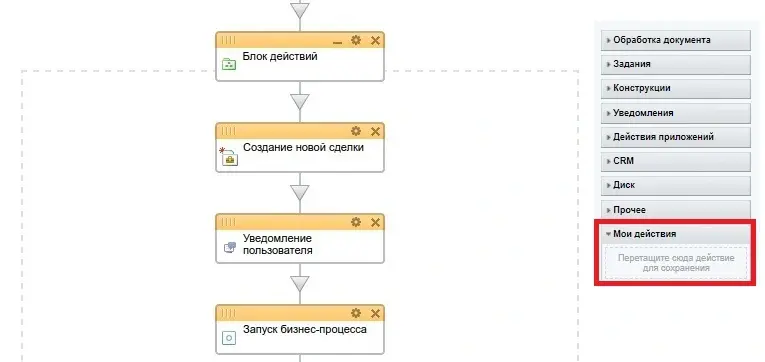
Перемещение и копирование действий
Действия можно перемещать в пределах бизнес-процесса — зажмите действие левой клавишей мыши и переместите в нужное место. Если при этом зажать клавишу Ctrl на клавиатуре, то действие скопируется.
Активити Связанные элементы БП
В магазине Вы можете приобрести активити Связанные элементы БП для коробочной версии Битрикс24.
Активити находит все связанные элементы бизнес-процессов живой ленты и универсальных списков с указанным элементом CRM (Лид/Контакт/Компания/Сделка/Счет/Смарт-процессы) и возвращает их ID.
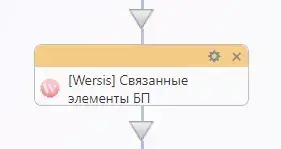
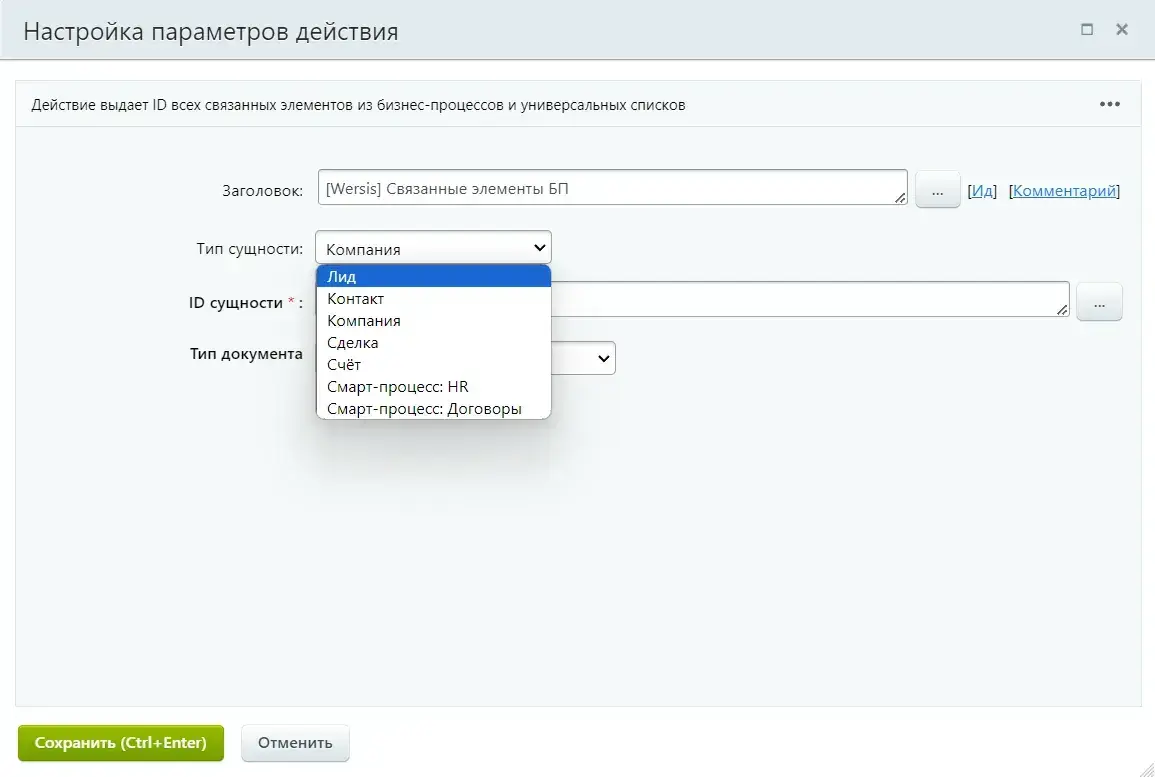
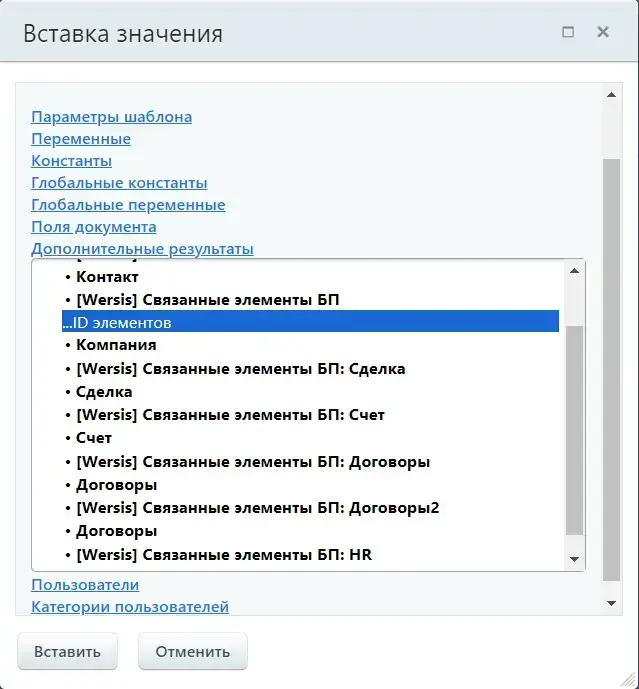
Вам на почту придет купон. Его необходимо активировать на корпоративном портале https://адрес_портала/bitrix/admin/update_system_partner.php?lang=ru
Администрирование —> Marketplace —> Обновление решений —> Активация купона. Введите купон и активируйте. Далее вам будет предложено скачать и установить приложение.
Сворачивание конструкций
Чтобы процесс было проще “читать”, порой удобно свернуть громоздкие конструкции. Тогда процесс будет выглядеть более лаконично. Если же нужно посмотреть более подробно, то конструкцию всегда можно развернуть и углубиться в действия.
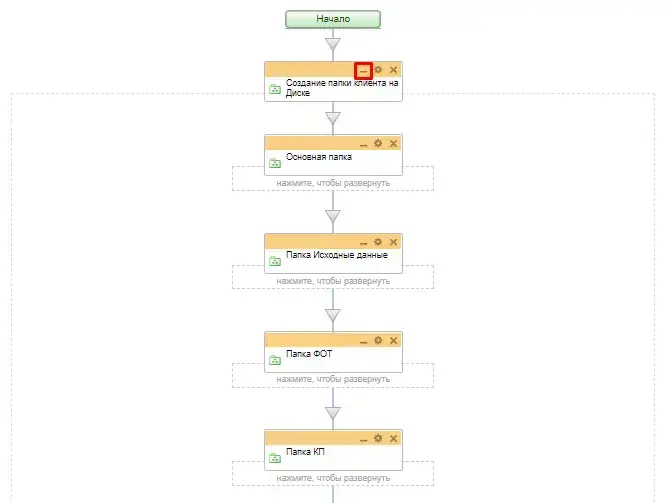
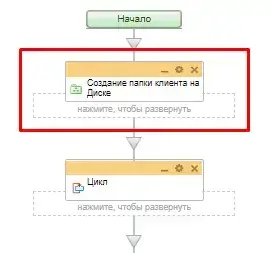
Выключение действий БП
Действия в бизнес-процессах можно отключать, чтобы они временно не работали, а при необходимости включить вновь.
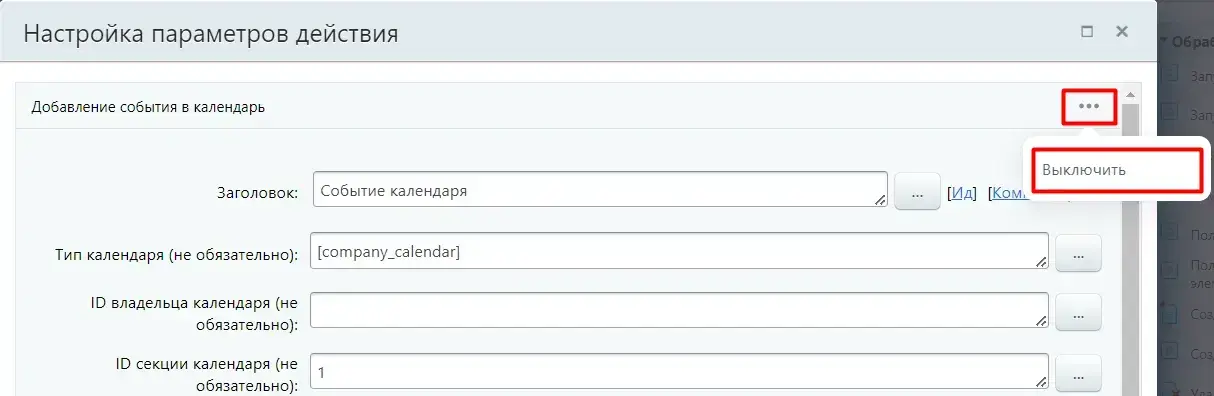
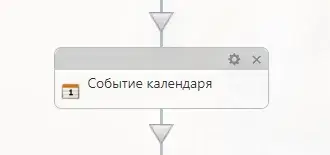
В бизнес-процессе такие действия окрашены в серый цвет. Если отключить блок или цикл, то все действия внутри этих конструкций также будут выключены.
Итератор
Если Вам нужно произвести ряд действий над несколькими элементами одного типа, например над Контактами или Компаниями, то здесь пригодится Итератор. Пример использования итератора в процессе по отправке сообщения контакту определенного типа в WhatsApp.
Значение списка присвоить значению списка в другой сущности
Здесь тоже все не так тривиально. Нельзя просто приравнять списки, придется использовать переменную с ключами значений.
Для получения значения ключа списка используется параметр select.
Например: {=Variable:Select > select}.
Подробнее в статье Сопоставление полей типа список.
Сопоставление списочных полей в коробке
В коробке можно схитрить и не пользоваться переменной с ключами, как изложено в абзаце выше.
Мы можем просто сделать одинаковые идентификаторы аналогичных списочных полей. Для этого перейдите Администрирование —> Настройки —> Настройки продукта —> Пользовательские поля.
Найдите оба поля и в одном подмените XML_ID на точно такие же как в другом.
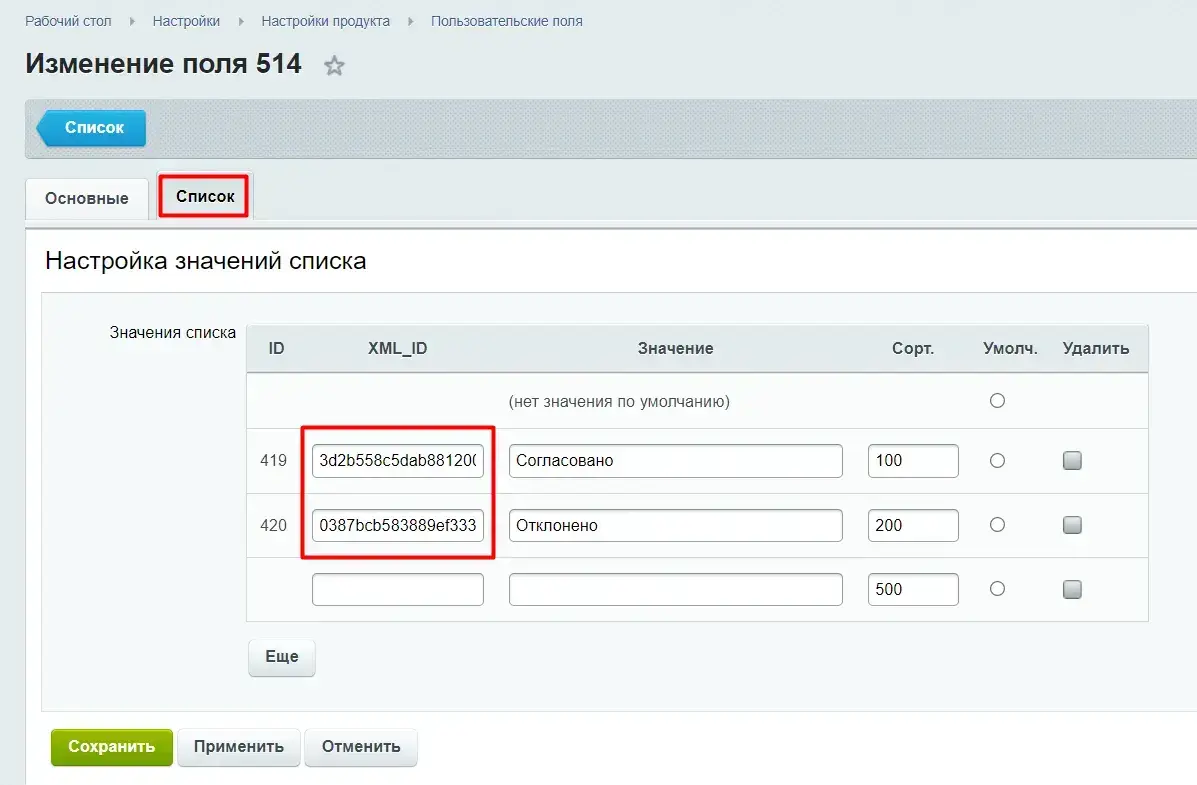
Импорт и экспорт бизнес-процесса
Порой необходимо продублировать процесс на другой портал или создать схожий бизнес-процесс. В этих случаях можно экспортировать существующий процесс и импортировать его куда нужно. Процесс импортируется в уже созданный пустой процесс. Если вы импортируете процесс в другой действующий процесс, то он перезапишется.
Для импорта в дизайнере бизнес-процесса нажимаем кнопку Импорт в верхнем меню.
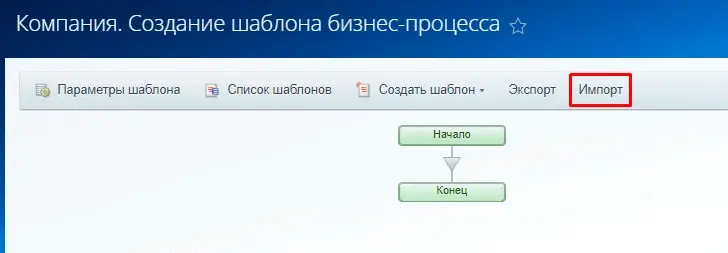
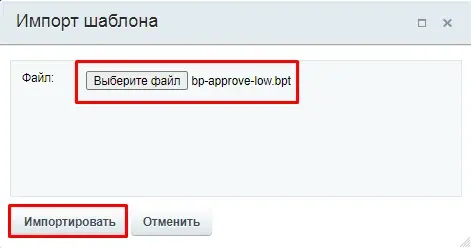
Выбираем файл с бизнес-процессом и нажимаем импортировать. Готово! Не забудьте добавить адрес портала в ссылки с уведомлениями и заданиями, а также сохранить сам процесс.
Вы можете купить приложения, о которых шла речь в статье

 0
0
 1481
1481